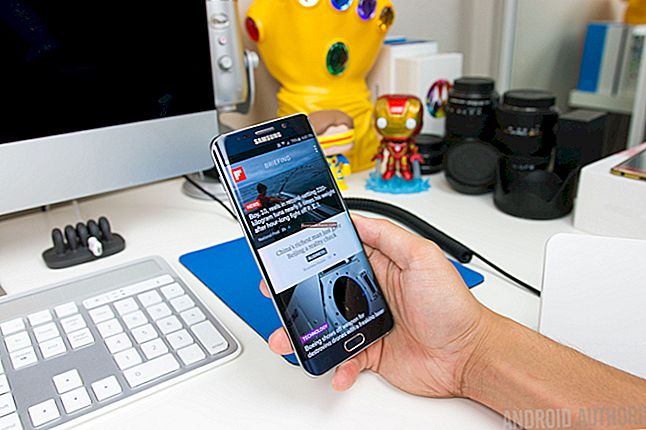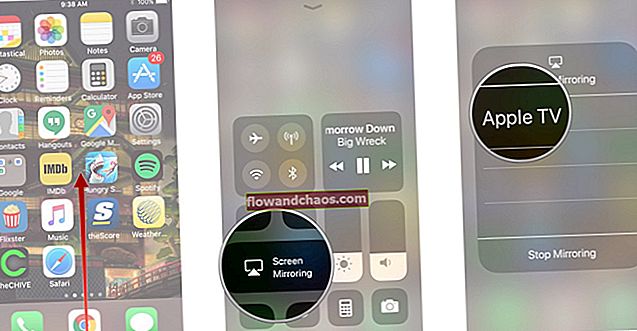אם רכשתם זה עתה את Samsung Galaxy Note 4, יתכן שתזדקקו להדרכה לגבי השימוש במכשיר זה, במיוחד אם מעולם לא היה לכם מכשיר אנדרואיד. במאמר זה, אנו הולכים להסביר כיצד לשנות מקלדת ברירת מחדל ב- Samsung Galaxy Note 4. בפוסטים הקודמים שלנו תוכלו למצוא מדריכים שימושיים רבים עבור Galaxy Note 4 ומכשירים אחרים.

אשראי תדמיתי לטכנובופאלו
כדי לשנות מקלדת ברירת מחדל ב- Samsung Galaxy Note 4, בצע את הפעולות הבאות:
- ממסך הבית גע באפליקציות
- הקש על הגדרות
- גלול מטה ובחר מערכת
- גע בשפה ובקלט
- כעת הקש על סמל ההגדרות שתמצא ליד מקלדת סמסונג
- יהיו שפות שונות, גע באנגלית (ארה"ב) מהאפשרויות הזמינות
- כעת תקבלו שתי אפשרויות מקלדת, מקלדת Qwerty ומקלדת 3 × 4. בחר את אחד שאתה מעדיף.
אלה השלבים הפשוטים לשינוי לוח האם של סמסונג גלקסי הערה 4. השלבים הבאים ידריכו אותך להשתמש או לשנות את מצב הזנת הטקסט ב- Galaxy Note 4.
- גע באפליקציות ממסך הבית של Samsung Galaxy Note 4 שלך
- הקש על הגדרות
- גלול מטה ותראה אפשרות מערכת, לא עליה
- בחר שפה וקלט
- ליד המקלדת של סמסונג, הקש על סמל ההגדרות
עכשיו אתה צריך להפעיל טקסט חיזוי ועל כך בצע את השלבים הבאים:
- גלול כלפי מטה את המסך ובחר Smart Typin
- גע בטקסט חיזוי
- על מנת להפעיל את הטקסט החיזוי, הקש על מתג הטקסט החיזוי
- תראה את תיבת הסימון עדכון מילה חיה, בחר בה.
- אפשר אפשרויות ללמוד מ- Gmail, ללמוד מפייסבוק, ללמוד מטוויטר, ללמוד מאנשי קשר, ללמוד מהודעות, לנקות נתונים אישיים ולנקות נתוני שרת על ידי בחירה בתיבת הסימון.